Según va aumentando nuestra colección de fotografiáis resulta mas complicado organizarlas ya que las cámaras de fotos siempre van poniendo el mismo tipo de nombre a nuestros archivos fotográficos por eso es muy importante renombrar el archivo de nuestras fotografías al importarlos a Lightroom.
En las fotografías que voy a importar en el video los nombres son los que les puso la cámara con la que están tomadas las fotos y en este caso son P y una secuencia de números.
Esto no nos dice nada y si tenemos miles de fotos con esta estructura es un lío. Desde lightroom podemos catalogarlas con palabras clave y etiquetas pero como intentemos buscar desde nuestro disco duro sin usar lightroom nos volveríamos locos.
Por eso es importante renombrar nuestras fotografías. A la hora de importar podemos hacerlo de una forma muy rápida y muy simple, e incluso podremos crear nuestras propias plantillas de renombrado como se muestra en el vídeo.

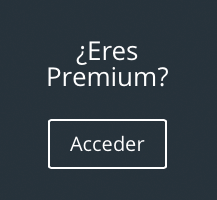





Hola Pablo, soy usuario Premium+, y quería saber si con Lightroom 5 es posible hacer panorámicas. Yo tengo Photoshop Elements, pero no sé los pasos a seguir para poder hacer panorámicas. Si puedes ayudarme, te lo agradecería.
También quería felicitarte por lo fantásticos que son los tutoriales del curso y lo fácil que resulta seguirlos.
Gracias y un saludo
José Ramón
Hola, Lightroom no tiene la opción de crear panoramicas. Se que se puede con Photoshop pero no se si con la versión Elements es posible.
Pablo, soy un usuario premium nuevo, quisiera saber la asiduidad con la que tienes planeado la aparición de los tutoriales de LG 5.
La idea es que haya unos 3 al mes pero no hay una periodicidad fija.
Hola Pablo,
Estoy subscrito a tu curso de Lightroom. Te escribo para pedir tu ayuda.
Acabo de cometer un error imperdonable. Espero que alguien me pueda ayudar.He cambiado el nombre de todas las fotos (mas de 40,000) que tengo catalogadas en Lightroom. Lo hice mediante el procedimiento estandar de Lightroom. Pero por razones que sería largo de explicar ahora me encuentro con todas las fotos renombradas en mi archivo fotográfico de acuerdo al criterio que establecí, pero las previsualizaciones, que presenta Lightroom, con el nombre original y cómo es lógico Lightroom no las asocia. He intentado cambiar el nombre de las previsualizaciones con el mismo criterio con el fin de que queden asociadas de nuevo pero Lightroom no lo permite. El criterio que utilice para renombrar todas mis fotos fue : AAAA_mm_dd_Secuencia. Si me pudieras orientar sobre cómo remediar el desatre que he cometido te estaré agradecido eternamente.
Guillermo
Guillermo sin conocer mas datos es difícil buscar una solución ya que siguiendo el procedimiento estándar se renombra todo sin ningún problema.
Cuéntanos mas a ver si podemos ayudarte.
Que tal¡! Sólo quería agradecerte por está fantástica pagina de tutoriales, que no sabés como me ha ayudado en este inicio mío de Lightroon. Muchas gracias y un abrazo.
Me alegro mucho José!
Hola Pablo,
gracias a tu tutorial me he decidido dar el paso de Aperture a lightroom, con todo lo que conlleva, en cuanto a costumbres de años me refiero.
Tengo una duda que no es importante pero la comento por si tiene solución….
Después de ir siguiendo tus pasos, veo que en las importaciones se renombran los archivos pero el orden que le da al final de nombre que es un numero, este lo aplica a la importación pero no ala día en que se tiró la foto.
La verdad es que es una tontería pero quería saber si es posible hacerlo de esa otra manera.
Un saludo y gracias por este magnifico curso
Hola Xavier,
En la importación no es obligatorio renombrar las fotos. Solo si quieres tenerlas organizadas con una estructura de nombre común. Sobre el número final se puede poner numero de importación, de imagen o de secuencia.
Hola Pablo,
Tengo el mismo problea indicado por Xavier. Cuando cambio de nombre a las fotografías, el número de secuencia o imagen es continuo. Lo que quisiera es que por cada día empiece desde el número 1.
Espero tu ayuda.
Saludos
Si seleccionas numero de secuencia verás un apartado en la importación para introducir el primer número de la secuencia.
Buenas tardes Pablo,
hoy he empezado a hacer el curso de Lightroom, veo que es Lightroom 2 y yo tengo el 5, pero creo que me será util verlo desde el principio, mi planteamiento es el siguiente,
actualmente descargo las fotografías a mi ordenador con iphoto y la galería fotográfica la tengo en un disco duro externo. ¿como puedo acceder a esas fotos desde lightroom? me gustaría también que las carpetas donde guardaría mis fotos de lightroom estuvieran en ese disco externo.
saludos y gracias
Laboga4 si miras tanto aqui: http://www.sololightroom.com/tag/curso-de-lightroom/ como en tu zona premium verás que efectivamente los tutoriales comenzaron hace años con lightroom 2 y fuimos actualizando pero al salir la versión 5 decidimos comenzar de cero.
Te recomiendo que para no liarte comiences desde el primer capítulo de la versión 5. Lo primero es que iPhoto y Lightroom no son compatibles. Es decir, Lightroom no puede leer la biblioteca de iPhoto.
Tienes que crear un catálogo en Lightroom e importar ahí todas tus fotografías. Mira los vídeos de la versión 5 (En tu zona premium hay un apartado solo de Lightroom 5) y seguramente podrás aclarar tus dudas ya que ahí está explicado como crear catálogos e incluso como moverlos a discos externos.
Pablo, una cuestión de concepto referente a las Previsualizaciones. Supongamos que todos los archivos originales Raw están en un disco duro (HD) externo y el catálogo en el HD interno de un ordenador portatil. Una vez realizada la importación de las fotografías que se quiera y obtenidas las previsualizaciones por LR, se puede trabajar sobre las imágenes todo lo que se quiera (ordenarlas, clasificarlas, palabras clave, metadatos, ajustes de revelado, etc) aunque el HD externo no esté conectado al portatil (por ej. por un viaje, etc) independientemente de que LR detecte la no ubicación de los originales (con el signo ! sobre la imagen). Tras el tiempo que fuere, cuando se conecte el HD externo al portatil se restablece la «normalidad» y todo el trabajo realizado se ha aprovechado.
¿Este planteamiento es correcto o erróneo?
Gracias.
Manuel, es correcto siempre que estemos hablando de «previsualizaciones inteligentes», no de las previsualizaciones normales que nos crea Lightroom para mostrarnos la imagen de forma más rápida.
Digo esto porque si tienes el catálogo en tu portatil, aunque no conectes el disco y no tengas creadas previsualizaciones inteligentes te aparecerán las previsualizaciones normales. Supongo que has creado antes las previsualizaciones inteligentes y bajo el histograma verás que son pre visualizaciones inteligentes o el original+previsualización inteligente.
En cualquier caso con estas cosas siempre lo más importante es hacer una prueba antes de hacerlo con trabajo importante para comprobar que todo funciona. Crea una previsualización inteligente de una foto cualquiera que no te sirva para mucho. Cierra Lightroom, desconecta el disco y vuelve a abrir Lightroom sin el disco. Trabaja sobre ella y luego conéctalo y reinicia Lightroom.
Hola Pablo. Perdona que te moleste de nuevo (acabo de preguntar otra duda en el apartado de importación).
Esta duda es sobre las previsualizaciones. Al importar tengo marcado que me cree previsualizaciones 1:1, sin embargo, cuando abro una foto en biblioteca aparece abajo «cargando» durante unos segundos. No es mucho, pero daba por hecho que al tener las previsualizaciones hechas esto no pasaría. No es que sea un problema gravísimo pero me fastidia un poco. ¿Tiene arreglo?
Gracias
En este tema hay dos posibles cuestiones por las que puede suceder:
1.- Cuando se crean las previsualizaciones se pueden crear a tamaño mínimo, estándar, o 1:1. Si son creadas a un tamaño y luego abres la foto a un tamaño mayor es normal que tarde en cargarla porque no hay previsualización a ese tamaño.
2.- Incluso con previsualizaciones puede tardar dependiendo de la potencia del ordenador, de su memoria RAM libre en ese momento, etc. Las previsualizaciones son fotos a menor resolución, pero fotos al fin y al cabo que tiene que cargar. Tardará menos en cargar una previsualización pero si el ordenador va lento tardará unos segundos.
En principio las previsualizaciones las marqué para que se crearan a 1:1 al importar como indicas en el curso. Y el ordenador lo amplié hace unos meses de 4 a 8 de RAM para poder trabajar bien con LR, por lo que pensaba que debería cargar más rápido, pero me tendré que conformar con lo que haya jajjaja.
Bueno, muchas gracias por todo y por tu fantástico curso. Estoy esperando a coger algo más de soltura con Lightroom y luego me gustaría hacer también el que tienes de Blanco y Negro.
Un abrazo
Hola Pablo: Hay capítulos dentro de los tutoriales gratuitos, como el 6,7,8 que aparecen en negrita que no se puede acceder a ellos ¿hay alguna forma de solucionar el problema?
Manuel, los que se pueden ver son los que aparecen en azul. Los que se puede hacer click sobre ellos.
El resto son sólo para usuarios premium.
Un saludo
Gracias Pablo, el curso es buenísmo, me pasaré a la versión Premiun.
Gracias Manuel!
Hola Pablo,
Enhorabuena por tu curso.
Me he bajado el Lightroom CC de prueba y no me aparece el menú de administración de archivos.
¿Cómo hago para renombre archivos, etc…?
Gracias
Paco has instalado el CC classic o el CC a secas?